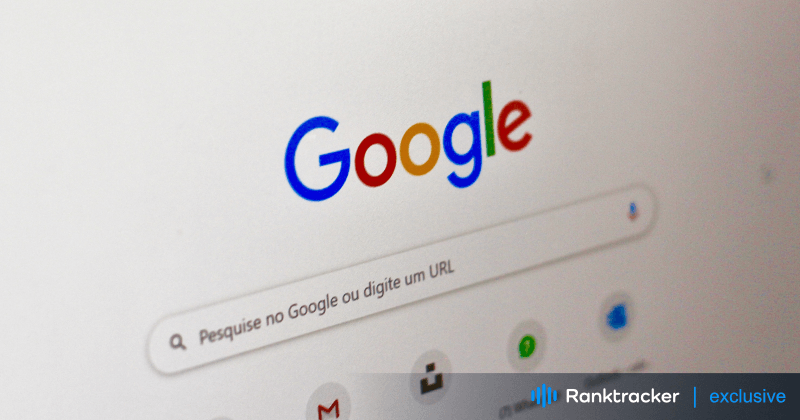
Intro
Mindannyian tapasztaltuk már a frusztrációt: keresni kell valamit a Google-on, de a találatok helyett egy üres oldallal, lassú betöltéssel vagy hibaüzenettel találjuk szembe magunkat. Ha a Google kereső nem az elvártaknak megfelelően működik, az megzavarhatja az egész munkafolyamatot. De ne aggódjon - ez az útmutató végigvezeti a Google-keresési problémák gyakori okain, valamint az egyszerű és hatékony megoldásokon, amelyekkel a dolgok ismét sínen vannak.
Akár lassú keresésekkel, nem reagáló keresősávval vagy a böngésző hibáival van dolga, ebben az útmutatóban mindent megtalál. Merüljünk bele, és oldjuk meg egyszer és mindenkorra a Google keresési problémákat!
A Google Search nem működik gyakori okai
1. Hálózati csatlakozási problémák
A hálózati kapcsolat gyakran az első dolog, amit ellenőrizni kell, ha a Google kereső nem működik. A lassú betöltési idők, az oldalak betöltésének elmaradása vagy a keresési hibák mind az instabil internetkapcsolatból eredhetnek.
A hibaelhárítás módja a következő:
-
Indítsa újra a Wi-Fi vagy Ethernet-kapcsolatot.
-
Indítsa újra a routerét vagy modemjét.
-
Ellenőrizze, hogy más eszközök is hozzáférnek-e az internethez, hogy kizárja az eszközspecifikus problémát.
Ha a hálózat stabil, de a probléma továbbra is fennáll, a probléma máshol keresendő.
2. Böngésző kompatibilitási problémák
Néha a Google keresési problémák a böngészőjéhez köthetők. Az elavult böngészők vagy bizonyos bővítmények befolyásolhatják a keresési eredmények megjelenítését vagy betöltését.
Megoldások:
-
Törölje a böngésző gyorsítótárát és sütijeit, hogy eltávolítsa az elavult vagy sérült adatokat.
-
Távolítsa el azokat a böngészőbővítményeket, amelyek konfliktusba kerülhetnek a Google funkcióival.
-
Frissítse böngészőjét a legújabb verzióra a legújabb webes technológiákkal való kompatibilitás érdekében.
3. Elavult böngésző
Egy elavult böngésző is okozhatja a Google keresés hibás működését. Ha a böngészője nem naprakész, hiányozhatnak belőle a keresés megfelelő működéséhez szükséges alapvető biztonsági javítások vagy funkciók.
A következők miatt fontos a frissítés:
-
Kompatibilitás: Kompatibilitás: Előfordulhat, hogy az új funkciók nem működnek a régebbi böngészőkben.
-
Biztonság: A frissítések javítják a sebezhetőségeket és védik a böngészési élményt.
-
Teljesítmény: A naprakész böngészők gyorsabban és hatékonyabban töltik be az oldalakat.
Győződjön meg róla, hogy rendszeresen frissíti böngészőjét a problémák elkerülése érdekében.
4. Google szolgáltatáskiesések
Néha a probléma nem az Ön részéről merül fel. A Google szolgáltatásai időnként technikai karbantartás vagy egyéb tényezők miatt ideiglenesen kiesnek. Ez érintheti a keresést és más Google-termékeket.
Kiesések ellenőrzése:
-
Látogasson el a Google Szolgáltatás állapota oldalra, hogy megtudja, a Google nem elérhető-e.
-
Figyelje az online fórumokat, ahol a felhasználók hasonló problémákról számolnak be.
Ha a Google-nél szolgáltatási zavar lép fel, az egyetlen megoldás az, hogy megvárja, amíg a probléma megoldódik.
5. DNS-kiszolgálói problémák
A DNS (Domain Name System) a domain neveket, mint például a "google.com", IP-címekké alakítja. Ha probléma van a DNS-kiszolgálójával, az megakadályozhatja a Google keresés megfelelő működését.
Az All-in-One platform a hatékony SEO-hoz
Minden sikeres vállalkozás mögött egy erős SEO kampány áll. De a számtalan optimalizálási eszköz és technika közül lehet választani, ezért nehéz lehet tudni, hol kezdjük. Nos, ne félj tovább, mert van egy ötletem, ami segíthet. Bemutatom a Ranktracker all-in-one platformot a hatékony SEO-ért.
Végre megnyitottuk a Ranktracker regisztrációt teljesen ingyenesen!
Ingyenes fiók létrehozásaVagy Jelentkezzen be a hitelesítő adatokkal
Ennek kijavítása:
-
Módosítsa a DNS-kiszolgáló beállításait egy nyilvános DNS-re, például a Google DNS-re (8.8.8.8.8, 8.8.4.4) vagy az OpenDNS-re (208.67.222.222, 208.67.220.220).
-
Mentse a módosításokat, és indítsa újra az útválasztót vagy a készüléket.
Lépések a Google Search nem működik
1. Ellenőrizze a hálózati kapcsolatot
Kezdje azzal, hogy biztosítja, hogy az internetkapcsolata stabil legyen:
-
Indítsa újra a routert és a modemet.
-
Futtasson sebességtesztet a kapcsolat sebességének ellenőrzéséhez.
-
Váltson másik hálózatra (például mobil adatátvitelre), hogy kizárja a jelenlegi kapcsolatával kapcsolatos problémákat.
2. Törölje a böngésző gyorsítótárát és a sütiket
A régi vagy sérült gyorsítótáradatok keresési problémákat okozhatnak. A gyorsítótár és a sütik törlése frissíti a böngészőt, és gyakran megoldja a Google kereséssel kapcsolatos problémákat.
Hogyan kell csinálni:
-
Menjen a böngésző beállításaihoz.
-
Keresse meg a böngészési adatok törlésének lehetőségét.
-
Válassza ki a "Cache" és a "Cookie-k" lehetőséget, majd törölje őket.
-
Indítsa újra a böngészőt, és próbálja meg újra a Google keresést.
3. A böngészőbővítmények letiltása
Egyes böngészőbővítmények, például a hirdetésblokkolók vagy biztonsági eszközök konfliktusba kerülhetnek a Google kereséssel. Próbálja meg letiltani a bővítményeket, hátha valamelyik okozza a problémát.
Lépések:
-
Nyissa meg a böngésző beállításait.
-
Navigáljon a "Bővítmények" vagy "Add-ons" részhez.
-
Távolítsa el a bővítményeket egyesével, és ellenőrizze, hogy a Google keresés elkezd-e működni.
Ha egy bővítmény letiltása megoldja a problémát, akkor keressen egy alternatív eszközt, amely nem zavarja a Google funkcióit.
4. A böngésző frissítése vagy módosítása
Ha a böngészője elavult, a legújabb verzióra való frissítés megoldhatja a Google keresővel kapcsolatos kompatibilitási problémákat.
Miért működik ez:
-
Az új verziók támogatják a legújabb webes technológiákat.
-
A frissítések gyakran tartalmaznak hibajavításokat és teljesítményjavításokat.
-
A továbbfejlesztett biztonsági funkciók védik a böngészési élményt.
Ha a frissítés nem segít, próbáljon meg másik böngészőre váltani, például Chrome-ra, Firefoxra vagy Edge-re.
5. Google szolgáltatás állapotának ellenőrzése
Ha kiesésre gyanakszik, látogasson el a Google Szolgáltatás állapota oldalra, vagy keresse meg a közösségi médiát és a fórumokat, ahol bejelentéseket kaphat. Ha a kiesés megerősítést nyer, a legjobb megoldás megvárni, amíg a Google csapata megoldja a problémát.
6. DNS-beállítások konfigurálása
Ha a Google keresési problémák hátterében DNS-problémák állnak, a DNS-beállítások frissítése segíthet.
A DNS konfigurálásának lépései:
-
Nyissa meg a hálózati beállításokat, és keresse meg a DNS-kiszolgáló beállításait.
-
Váltson a Google DNS-re (8.8.8.8.8 és 8.8.4.4) vagy az OpenDNS-re (208.67.222.222 és 208.67.220.220).
-
Mentse a beállításokat, és indítsa újra a készüléket.
Ez gyakran megoldja a DNS-problémák okozta Google-keresési problémákat.
Következtetés
Ha a Google kereső nem működik, az hihetetlenül frusztráló lehet, de a legtöbb probléma könnyen orvosolható. Akár a hálózati kapcsolattal, a böngésző beállításaival, akár a szolgáltatás átmeneti kiesésével van a probléma, ez az útmutató gyakorlatias lépéseket tartalmaz a gyors megoldáshoz.
A gyorsítótár és a cookie-k törlésétől a DNS-beállítások konfigurálásáig ezek a hibaelhárítási módszerek visszavezetnek a helyes útra, így zökkenőmentesen folytathatja a keresést az interneten. Ha az egyik megoldás nem működik, próbálja ki a következőt - így pillanatok alatt megoldja a Google-keresési problémákat!

